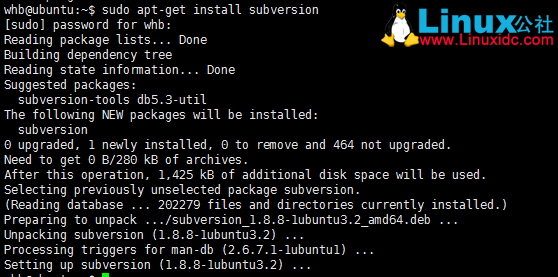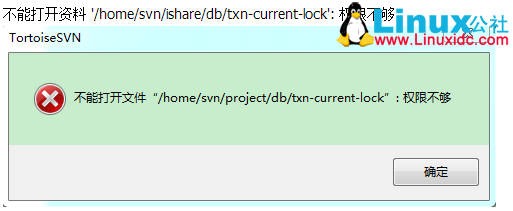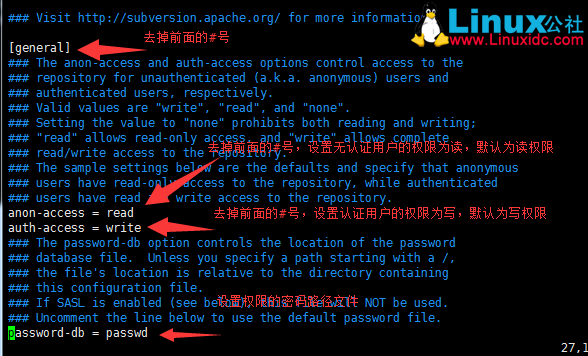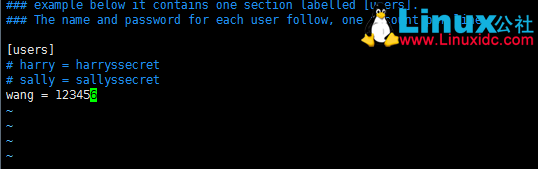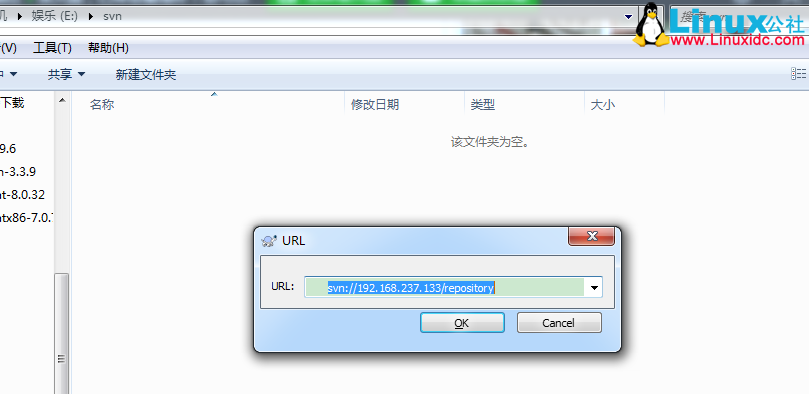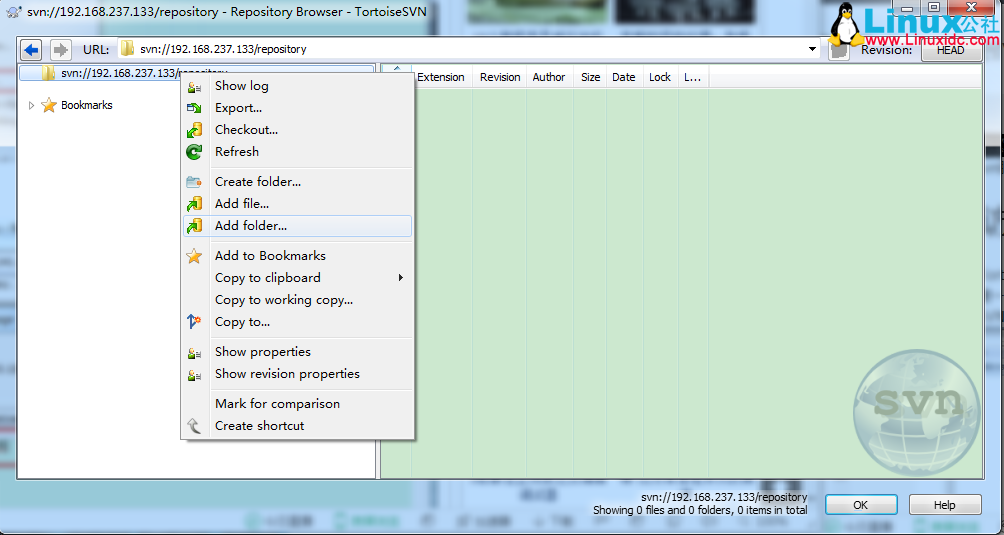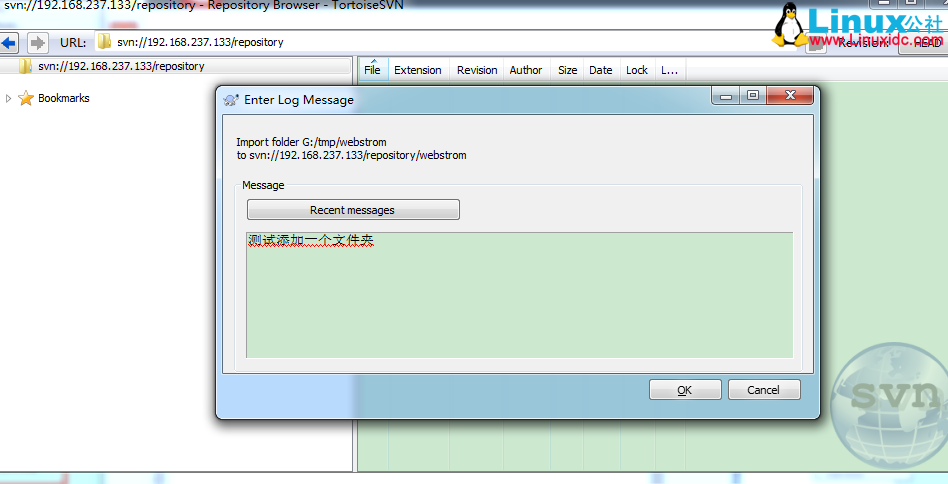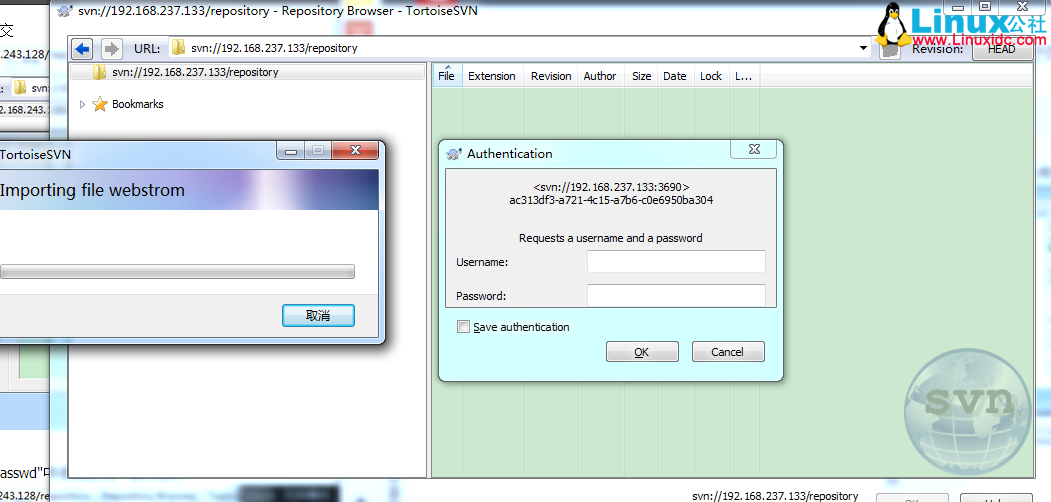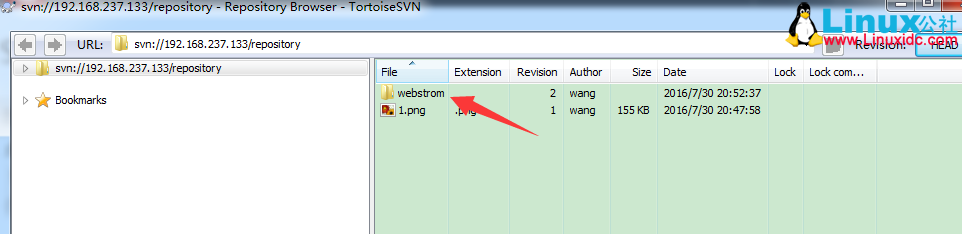共计 2181 个字符,预计需要花费 6 分钟才能阅读完成。
为了学习 SVN 服务器是怎么搭建的,我在 Ubuntu 虚拟机上搭建了一个 SVN 服务器,可以作为项目开发的版本,记录下来防止自己遗忘,同时可以帮助更多的人。
一:搭建环境
查看 Ubuntu 系统的版本信息:可用 cat /proc/version 命令、uname - a 命令与 sb_release - a 命令。
Ubuntu:14.04 64 位
SVN:通过 apt-get 安装
二:搭建步骤
1. 卸载 svn
利用以下命令查看自己的系统是否已经安装了 svn:
svn
上面显示为未安装,如果显示一下信息说明已安装,可以使用以下命令进行卸载:
sudo apt-get remove –purge subversion
(–purge 选项表示彻底删除改软件和相关文件)
2. 安装 svn
安装前建议更新一下 z,再进行安装:
sudo apt-get update
sudo apt-get install subversion
上图显示安装成功。
可以验证一下,通过如下命令:
svn help //–svn 帮助
svn –version //–svn 版本
svnserve –version //–svn server 版本
3. 创建 SVN 版本库
a:创建项目目录和 svn 仓库:
sudo mkdir /home/svn
sudo mkdir /home/svn/repository
sudo chmod -R 777 /home/svn/repository
sudo svnadmin create /home/svn/repository
执行命令后,会在 repository 下生成以下文件:
对 db 进行权限设置:
sudo chmod -R 777 db
注:
如果不执行上述命令,会报如下错误:
这是因为我们用的都是 sudo 权限做的操作,默认只有 root 用户对文件夹才有写权限,因为 root 的 umask 是 0022,别的用户没有写权限。
b:设置访问权限:
修改配置文件 conf/svnserve.conf
sudo vim /home/svn/repository/conf/svnserve.conf
注:
1. 所有的行都必须顶格,否则报错。
c:添加访问用户:
sudo vim /home/svn/repository/conf/passwd
d:设置用户权限:
sudo vim /home/svn/repository/conf/authz
对以上进行解释:
admin = wang // 用户王属于 admin 权限组
@admin = rw //admin 权限组的权限是读和写
* = r 所有的组都具有读权限
三:测试 SVN 服务器
A:启动服务器
svnserve -d -r /home/svn [–listen-host 192.168.1.16]
注:
-d:表示在后台运行
-r:指定服务器的根目录
这样访问服务器时就可以直接用”svn:// 服务器 ip/repository”来访问了。
如果服务器有多 ip 的话–listen-host 来指定监听的 ip 地址.
我们可以在 svn 客户端中通过 svn://192.168.1.16 来访问 svn 服务器
可以用如下命令查看 svnserve 是否已经运行:
ps aux | grep svnserve
可以看到 svn 服务器已经在后台运行了。
B:停止服务器
killall svnserve
ps aux | grep svnserve
可以看到 svn 服务器已经关了。
四:访问 SVN 服务器
可以通过 TortoiseSVN 客户端访问 SVN 服务器:
在本地新建一个文件夹,进入文件夹,使用 TortoeseSVN 访问之前创建的 SVN 服务器仓库。
进入 svn 仓库后,可以试着提交一个文件夹:
点击确定或者 OK 后会提示你输入 svn 的用户名和密码:
到此就完成了。
Ubuntu 14.04 下搭建 SVN 服务器 SVN:// http://www.linuxidc.com/Linux/2015-01/111956.htm
CentOS 6.2 SVN 搭建 (YUM 安装) http://www.linuxidc.com/Linux/2013-10/91903.htm
CentOS 6.5 部署 Apache+SVN http://www.linuxidc.com/Linux/2013-12/94315.htm
Apache+SVN 搭建 SVN 服务器 http://www.linuxidc.com/Linux/2013-03/81379.htm
Windows 下 SVN 服务器搭建和使用 + 客户端重新设置密码 http://www.linuxidc.com/Linux/2013-05/85189p5.htm
Ubuntu Server 12.04 安装 SVN 并迁移 Virtual SVN 数据 http://www.linuxidc.com/Linux/2013-05/84695.htm
Ubuntu Server 搭建 SVN 服务以及迁移方法 http://www.linuxidc.com/Linux/2013-05/84693.htm
Subversion (SVN) 的详细介绍 :请点这里
Subversion (SVN) 的下载地址 :请点这里
更多 Ubuntu 相关信息见 Ubuntu 专题页面 http://www.linuxidc.com/topicnews.aspx?tid=2
本文永久更新链接地址 :http://www.linuxidc.com/Linux/2016-08/133961.htm